 صفحه اصلی
صفحه اصلی فروشگاه محصولات
فروشگاه محصولات
- برای مشاهده فروشگاه کلیک کنید
- بسته های آموزشی After Effects
- نرم افزار After Effects 2024 با پلاگین
- آموزش مقدماتی محیط افتر افکت
- آموزش موشن گرافیک در افتر افکت
- ساخت پروژه موشن گرافیک تولید برق
- آموزش لوگو موشن در افتر افکت
- مقدماتی تا پیشرفته Element 3d
- آموزش کامل پلاگین Particular
- آموزش پلاگین های Trapcode Suite
- تکنیک موزیک ویدیو در افتر افکت
- آموزش پلاگین های VFX Suite
- آموزش کامل پلاگین Optical Flares
- ساخت صحنه های مت پینتینگ
- بسته های آموزشی Cinema 4d
- بسته های آموزشی Premiere Pro
- بسته های آموزشی داوینچی Davinci
- بسته های نرم افزار Moho
- بسته های آموزشی نرم افزار PFTrack
- بسته آموزش ساخت تصاویر NFT
- بسته آموزش کامل Photoshop
- آموزش کامل نرم افزار Mocha Pro
- آموزش نرم افزار Media Encoder
- آموزش کامل تکنیک DeepFace
- آموزش کامل تکنیک Motion Capture
- خرید تمام آموزش های وب سایت
- بسته آموزش فیلم های واقعیت مجازی
- آموزش Magic Lantern دوربین
 ویدیو پلاگین
ویدیو پلاگین تمام آموزش ها
تمام آموزش ها
- آموزش های کامل – کلیک کنید
- After Effects – افتر افکت
- Cinema 4d – سینما 4 بعدی
- Premiere Pro – پریمیر پرو
- 3d Max – سه بعدی مکس
- Photoshop – فتوشاپ
- Moho Pro – موهو
- Davinci Resolve – داوینچی
- Mocha Pro – موکا پرو
- Redshift – ردشیفت
- Maya – مایا
- Zbrush – زی براش
- Vray – وی ری
- Sfx Silhouette – سیلهوت
- SpeedGrade – اسپید گرید
- PFTrack – پی اف ترک
 انجمن
انجمن
 انواع فوتیج
انواع فوتیج
 دیگر بخش ها
دیگر بخش ها
نوشته شده در تاریخ 1 شهریور 1391 ساعت 09:10 - توسط حسین هادی پور - آپدیت شده:1394/07/03
در این آموزش ما نحوه ساخت یک تصویر مربوط به حادثه های جنگ جهانی با استفاده از سورس های آتش , تخریب ساختمان و سوختن ماشین در نرم افزار فتوشاپ به شما یاد میدهیم.
شما میتوانید این سورس ها را طرف چپ مطلب دانلود و تمرین کنید.
اول یه تشکر از دوست خوبم حسین اقا (مدیر سایت www.video-effects.ir) که اینقدر به فکر کاربرای سایت هست.
توی این آموزش ساده قصد دارم نحوه تخریب و منفجر کردن ساختمونا رو اموزش بدیم.
عکس اصلی که من انتخاب کردم اینه :
مرحله1
ابتدا آسمون رو حذف میکنیم.
روشهای مختلفی هست.انتخاب و حذف ، حذف با ایجاد ماسک ، حذف با chanel ها
مرحله2
یه آسمان طوفانی انتخاب و زیر لایه قبلی میزاریم.
مرحله3
عکسی از ساختمونای مخروبه یا زلزله زده انتخاب میکنیم و قسمتی از اونو برش میدیم و روی ساختمونمون میزاریم.
نکته: برای تنظیم پرسپکتیو میتونید از transform—Distort ya Perspective استفاده کنید.
با carve مقداری اونو تیره میکنیم و با color balance رنگشو با محیط یکی میکنیم.
نکته مهم: من از layer Mask زیاد استفاده کردم.به این ترتیب که برای اعمال تغییرات منوی image –adjasment اونارو از منو روی لایه ها اعمال نمیکنم بلکه از قسمت پایین پنجره لایه ها ایکن (دایره سیاه و سفید) رو انتخاب و گزینه مورد نظر رو روی لایه میاندازم.اینطوری هم میتونم اگه نخواستمش حذفش کنم هم اینکه با انتخاب کادر layer mask اون گزینه و انتخاب براش با رنگ سیاه هرجایی رو نخواستم اون تنظیم اعمال بشه رو با کشیدن براش روی اون قسمت بردارم
نکته 2 : برای اینکه اون تنظیم (level-cerve) فقط روی یه لایه اعمال بشه اون تنظیم رو بالای لایه برده ، کلید alt رو نگه میداریم و بین تنظیم و لایه کلیک میکنیم(وقتی که نشانگر موس بشکل یا دایره سیاه و سفید دراومد)
مرحله5
یه cerve دیگه روی ساختمون بلند میاندازیم و از روشنایی زیادی که داره کم میکنیم.و مثل مرحله قبل تیکه خرابه ای روی اون میاندازیم تیره میکنیمش.
مرحله6
توی این مرحله هم اضاف کردن ماشین های اتش گرفته و اضافه کردن اتش به اتوبوس رو داریم
مرحله7
هواپیمایی رو از یه عکس جدا کرده و روی ساختمون میاندازیم و قسمتی از اونو پاک میکنیم تا القا کننده این باشه که توی ساختمون فرو رفته.
مرحله8
با carve یه خورده تیره میکنیم و رنگشو به آبی متمایل میکنیم.مقداری آتش و دود هم بهش اضافه میکنیم
مرحله9
باز هم اضافه کردن اتش.
برای کشیدن اتش به سمت خاصی میتونید از Transform –wrap استفاده کنید
اضافه کردن دود:
رنگ پیش زمینه و پس زمینه رو مشکی و سفید میزاریم .یه لایه میسازیم و میریم filter—render—cloud
بعد روی لایه دبل کلیک میکنیم و با گرفتن Alt اون مثلث شکله رو از هم جدا میکنیم تا سیاهی های حذف بشن
مرحله11
یه سری خاک و آوار ساختمان هم برای طبیعی شدن روی زمین جاسازی میکنیم.
مرحله12
دوتا ساختمان دیگه به کار اضافه میکنیم و مثل مراحل قبل اونا رو منفجر میکنیم.ولی چون دور هستن روی جزییات نمیخواد تاکید کنید
مرحله13
بالای همه لایه ها یه color balance میاندازیم و نورشو به سمت آبی (شب ) تنظیم میکنیم.
مرحله14
یه لایه با mode :color ایجاد میکنیم و با رنگ زرد یا نارنجی نور آتش ها رو روی ساختما، هواپیما و ماشین با براش soft میزاریم
مرحله15
ساختمان های پشتی رو یه خورده blur میکنیم تا تاکید روی ساختمان جلو باشه.
امیدوارم این آموزش یه راهنمای کوچیک باشه برای کارهای بزرگترتون.
36 نظر
دانلود ویدئو و پروژه های آموزش


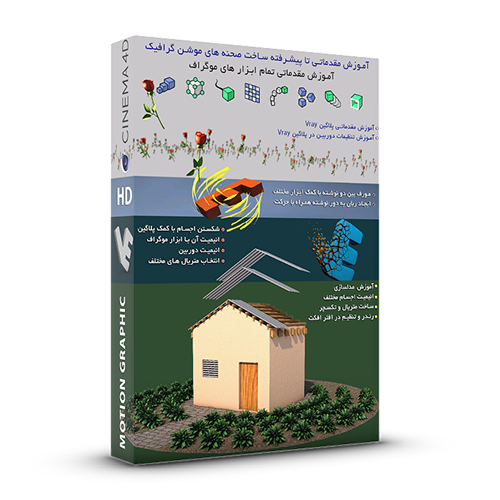
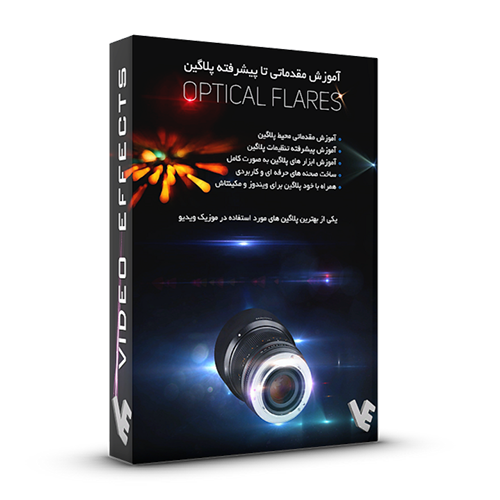
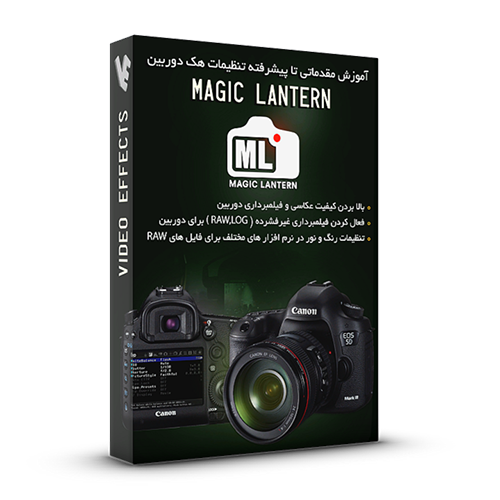


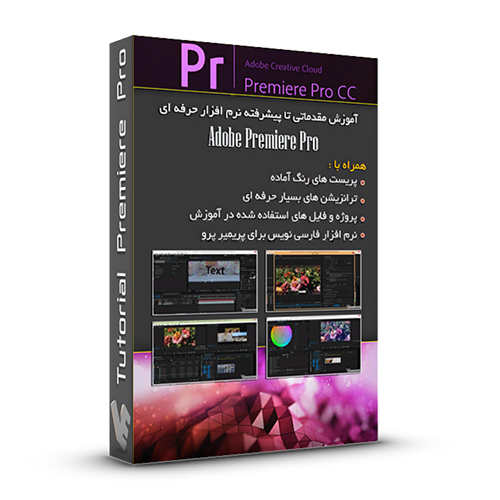
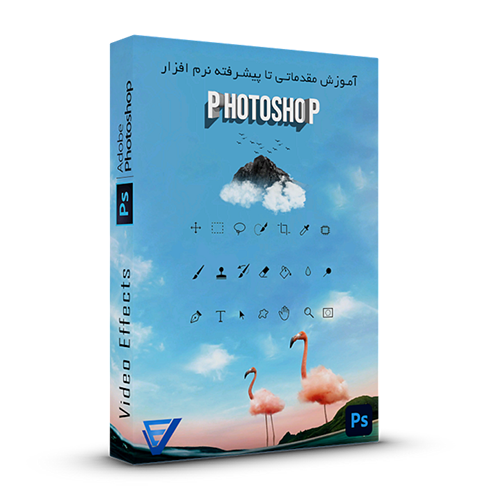





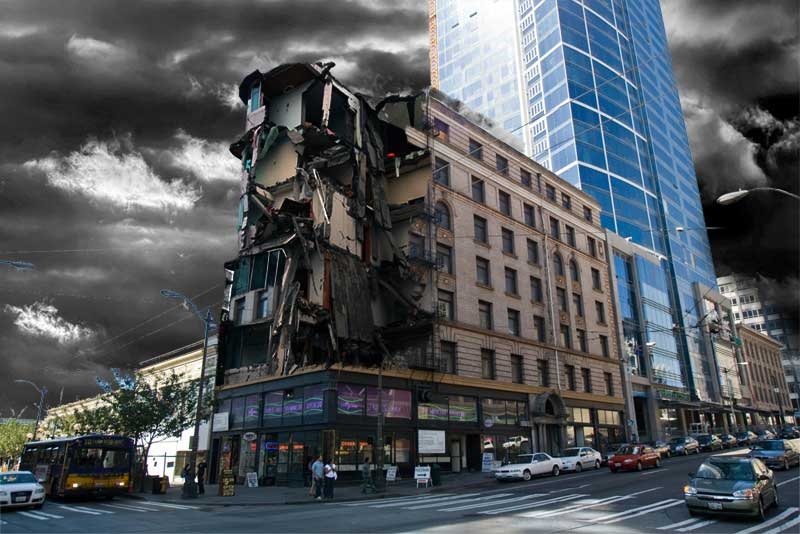
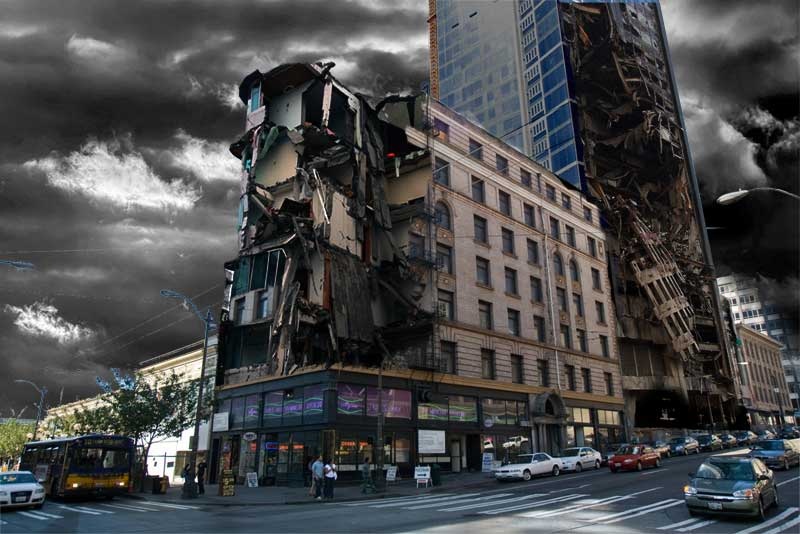
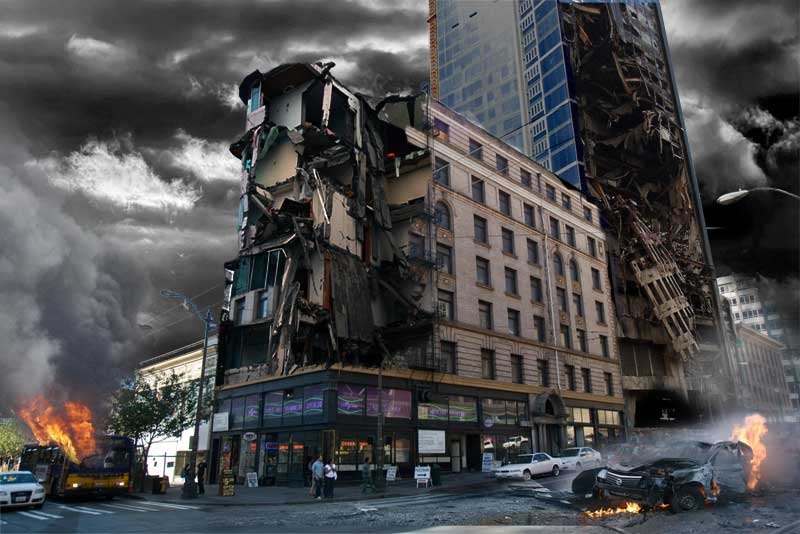
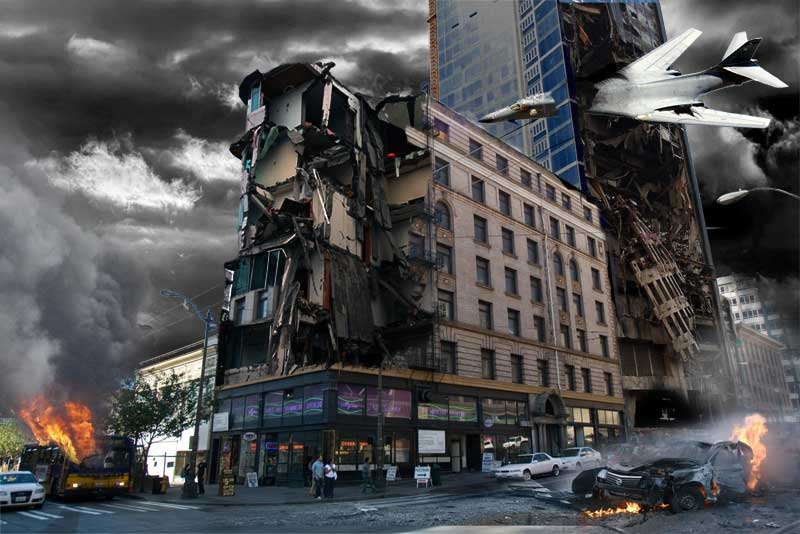
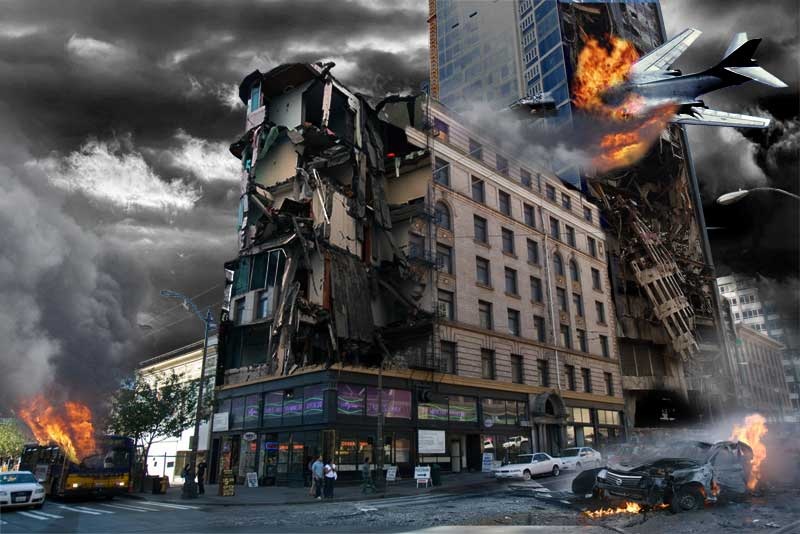

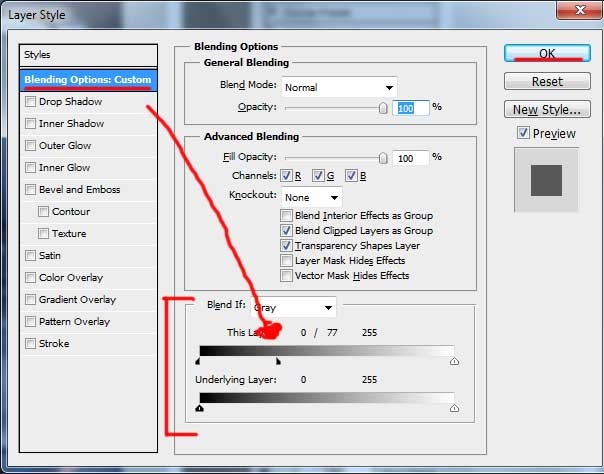






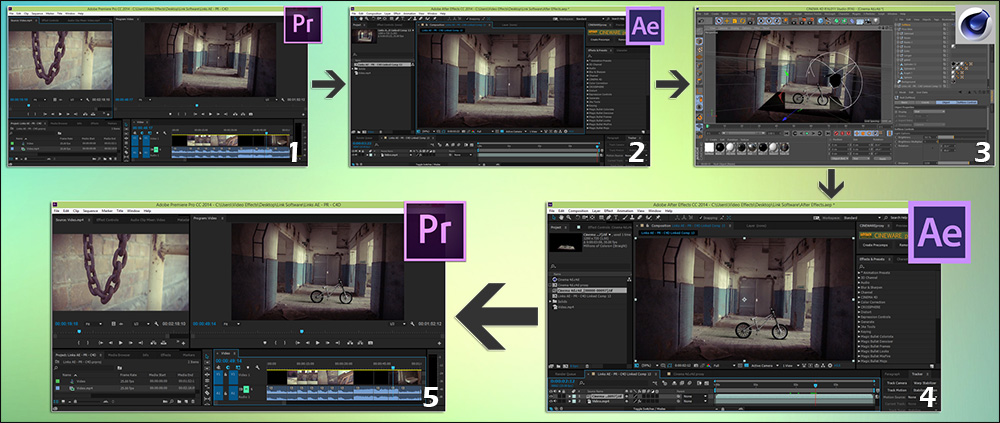
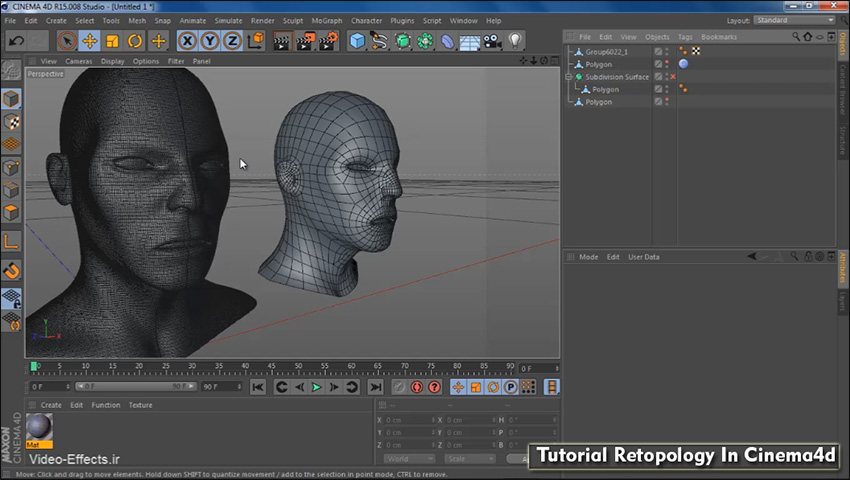

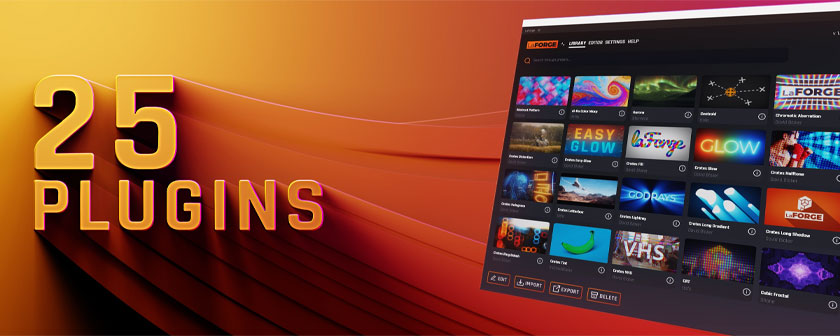





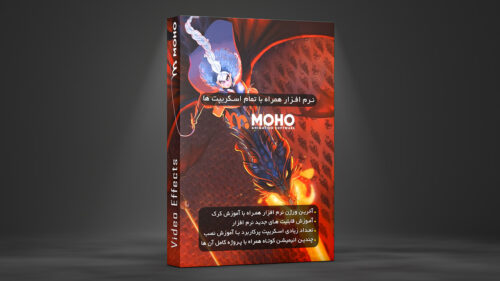





بسیار خلاصه و زیباست.
امیدوارم همیشه سلامت باشید.
درود بر شما همچنین
سلام درود بر شما ..ببینید شاید واستون جالب باشه.من اصلا با افتر افکت سر و کارم نمیوفته.فقط واسه یه موضوع کوچیک میخواستم که ناخواسته به سایت شما کشیده شدم.
من توی بخش توسعه اندروید سواد بدی ندارم. و کلاسهایی برگزار میکنم.وقتی یکی از کامنت شما همکار عزیز خوندم گویا حس کردم شخصی به شما توهین کرده..و وقتی جواب شما رو دیدم واقعا قلبم درد گرفت.اینکه شما اینقدر صادقانه دارید اطلاعاتتون در اختیار دیگرون قرار میدید.ولی این موارد پیش میاد.
بنده خودم میدونم توی اندروید و افتر افکت و….رفرنسهای فارسی خوبی پیدا نمیشه و یادگیری این مباحث چقدر طاقت فرسا هست.ولی شما بدون هیچ چشم داشتی اطلاعاتتون در اختیار دیگرون میزارید.
واقعا من از طرف اون آقای ناشناس معذرت میخوام و برای امثال شما از جای خودم با افتخار بلند میشم و دست میزنم…امیدوارم افراد قدر دان کسانی مثل شما باشند و کشوری زیبا بسازیم.ببخشید متن من طولانی شد.
امیدوارم بعد از این پیام با انرژی به کارتون ادامه بدید و به بزرگ بودن خدماتتون افتخار کنید.بنده واقعا احساس غرور کردم که با شما (هرچند کوتاه ) آشنا شدم.
زنده باشید دوست عزیز
سلام و درود عزیز
ممنون از لطف شما
امیدوارم که همیشه موفق و سربلند باشید
ممنونم حسین جان…
استفاده کردیم…
موفق و سربلند باشید
خیلی ممنون آقایون بابت تمامی آموزش های سایتتون ممنون ،بسیار عالی :yes:
موفق باشید 8-)
موفق و سربلند باشید
سلام…
فوق العاده بود…
یه سوال آتش و دود چطوری درست میشه؟ براشه؟؟؟؟
سلام عزیز
از سورس آماده استفاده شده
http://www.video-effects.ir/?p=1230
من خیلی اینجارو دوست دارم
هیچ زمان اینجا وقتم تلف نمیشه همه چی عالییییی موفق باشید
موفق باشید سمیرا جان
کی گفته وقتت تلف میشه
سلام
بسیار خوب بود ممنون از زحمتهایی که میکشید
ممنون ندا خانم
سلام این آموزش رو میتونید بصورت فیلم در بیارین
ممنون از اموزش خوبتون
عزیز این آموزش قدیمیه
سلام حسین جان
چطور میشه همچین صحنه ای رو توی افتر افکت درست کرد ؟
به همین شکل فرقی نمیکنه تکنیک همینه
تمام کارهایی که تو این آموزش انجام دادیم در افتر افکت هم میشه انجام داد
عالی بود
عالیه والی باید اموزشا بیشتر و بهتر شه و فارسی باشه عزیز دلم
باشه حتما دوست عزیز
خیلی خوب بود.
با آرزوی بهترین ها :D
همچنین عزیز
همچنین عزیز.
دوست عزیز من همونی هم که بالا نظر دادم
ببخشید عصبانی بودم
میدونی چرا چون من وقتی میرم یک سایتی
می بینم محصولات یک شرکت خارجی هست
ولی اسمش نیست
ناراحت میشم
من ایرانی هستیم و باید امانت دار باشیم
من توی سایت خارجی همیشه اسم کمپانی
اصلی رو می بینم پس خواهشا اسم کمپانی رو
بنویس
عزیز این آموزش را خود بچه های وب سایت ساختن
بعد ما کدوم قسمت اسم کمپانی هارو ننوشتیم؟
بعد من با شما دشمنی ندارم چرا این نظرات رو میدی بابا خوب نیست
تو این سایت فقط شما همچین نظراتی رو میدی
چرا این کارو میکنید؟
من صبح تا شب دارم زحمت میکشم این کشور یه چیزایی یاد بگیرن شما میاین با این نظرات نا امید میکنین
ما نیاز به یکمی حمایت داریم شما حمایت نمیکنین هیچ…
مگه امثال این آقا واسه شما باید مهم باشن که باعث میشن شما ناراحت بشی اینا نمیتونن ببینن . اگه بهترین و برتری دارین بیاین کاراتونو رو کنین نه اینکه بخواین با لاف زدن و مغالته اعصابه دوست و استاد مارو خرد کنین
موفق باشید معید جان :)
خوب بود عالی بود جالب بود 20ت بود :D
ممنون لطف دارید
من خیلی از این عکسها لازم داشتم ممنون
آموزش خوبی هم بود :D
خیلی خوبه ممنون از نظرتون
خیلی ممنون اون فایل هارو کجا دانلود کنم
قسمت دانلود نوشته دیگه
واقعا عالی بود
ممنون خیلی خوب بود ممنون